- 公開日:
iPhone(スマホ)でYouTubeの再生リストを一括ダウンロードする
この記事では、iPhone(スマホ)でYouTubeの再生リストを一括ダウンロードする方法をご紹介します。
動画を1つずつダウンロードするのは手間がかかりますが、紹介する方法を使えばまとめて複数の動画をダウンロードできます。
「このYouTuberのこのシリーズを一気見したい」「好きなアーティストのアルバムを再生したい」という方に役立ちます。
YouTubeの再生リストとは?
YouTubeの再生リストとは、複数の動画をまとめたプレイリストのことです。再生リストは誰でも作成して共有することができます。
再生リストの作成方法については、以下の記事の「オフラインで視聴できる再生リストの作り方」セクションでご説明しています。
また、他の人が作成した再生リストを保存することもできます。
詳しい手順は、本記事「iPhone(スマホ)でYouTubeの再生リストを一括ダウンロードする」セクションでご説明します。
iPhone(スマホ)でYouTubeの再生リストを一括ダウンロードする
iPhone(スマホ)でYouTubeの再生リストを一括ダウンロードする方法をご紹介します。
ただし、この方法は再生リストをiPhone本体ではなく、YouTubeアプリのライブラリに保存するものになります。
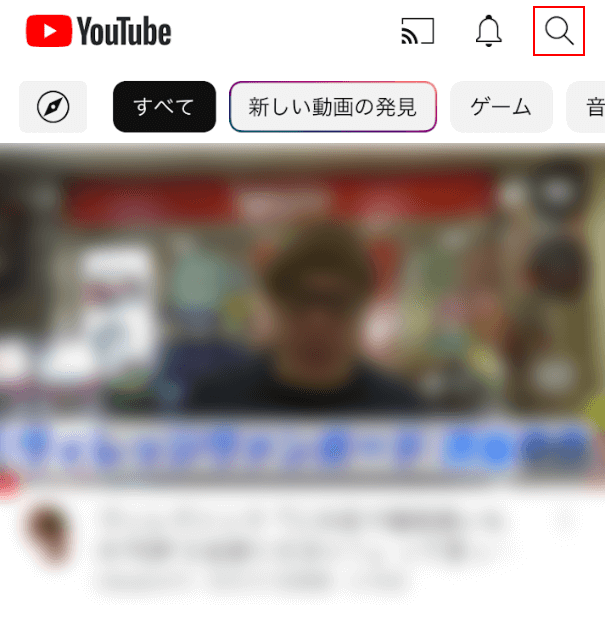
YouTubeアプリを起動して、検索マークをタップします。
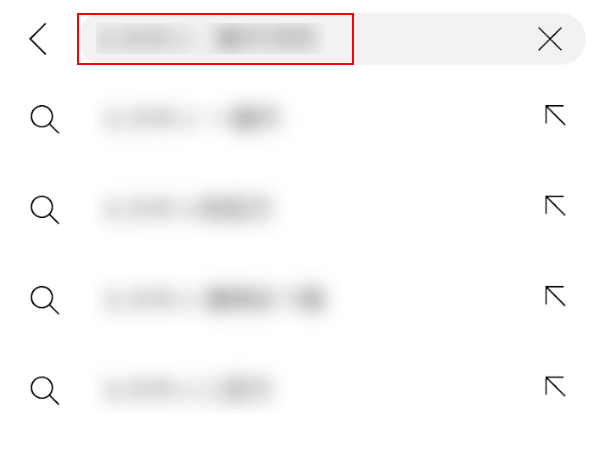
検索ボックスに、再生リストのあるYouTube チャンネル名を入力します。
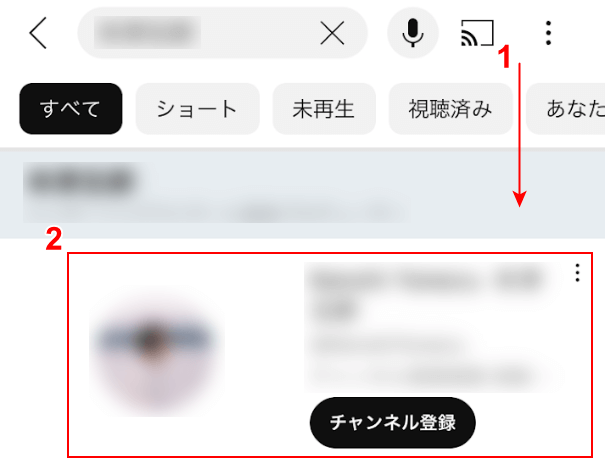
検索結果が表示されます。
①画面を下にスクロールし、②チャンネルを選択します。
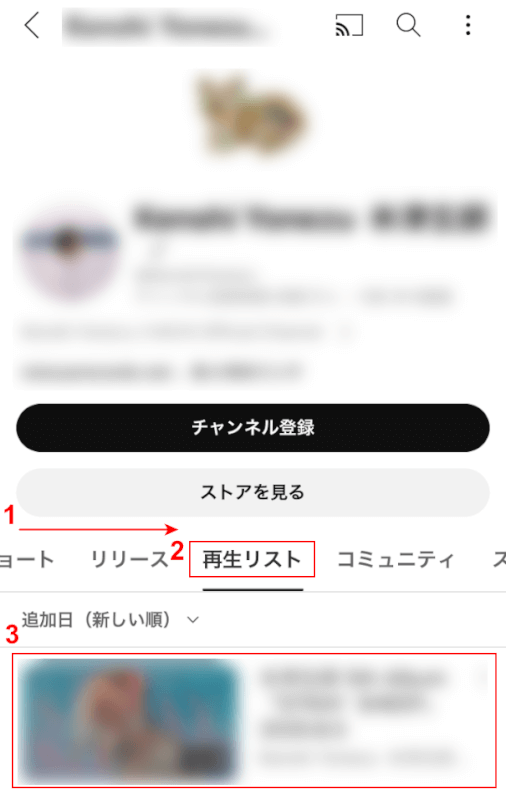
チャンネルが開きます。
①メニュー部分を右にスクロールし、②再生リスト、③任意の再生リストの順に選択します。

再生リストが開いたので、保存マークをタップします。
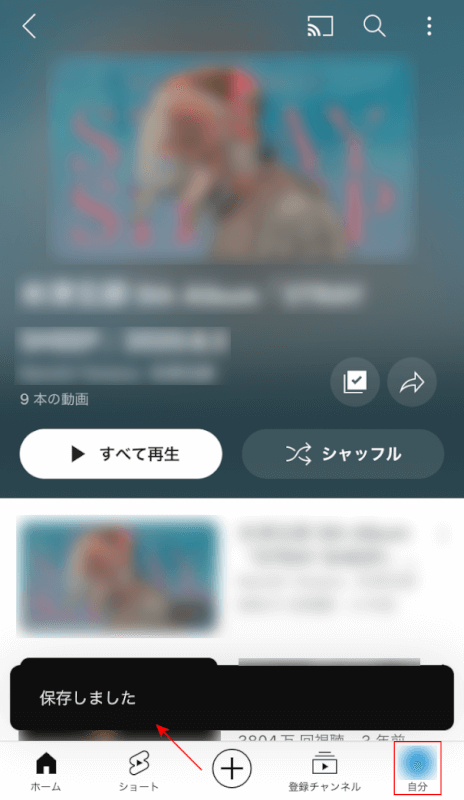
「保存しました」と表示されたので、保存が完了しました。
ライブラリに保存できているかどうか確認します。自分を選択します。

ライブラリが開きます。
再生リストの右端にある「すべて表示」ボタンを押します。
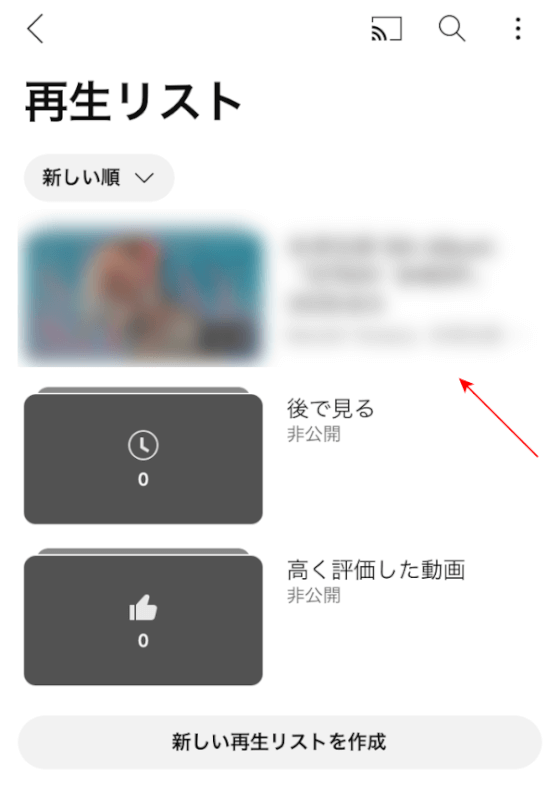
ライブラリの「再生リスト」に保存できています。
YouTubeの再生リストをライブラリに一括ダウンロードできました。
オフラインに一時保存する
有料のYouTube プレミアムに加入している場合、再生リストを「オフラインに一時保存」することができます。
「オフラインに一時保存」とは、動画を保存してオフライン(インターネット接続なし)で再生できる機能のことです。
以下、iPhone(スマホ)でYouTubeの再生リストを一括でオフラインに一時保存する方法をご紹介します。
ただし、この方法は再生リストをiPhone本体ではなく、YouTubeアプリのオフラインに保存するものになります。
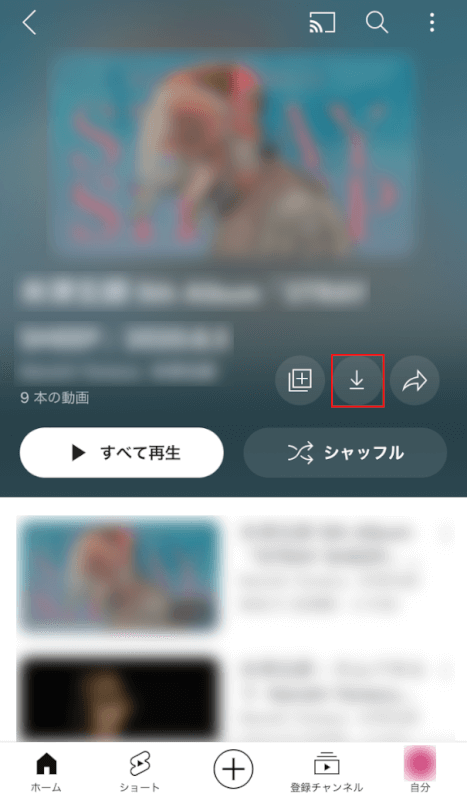
任意の再生リストのオフラインマークをタップします。
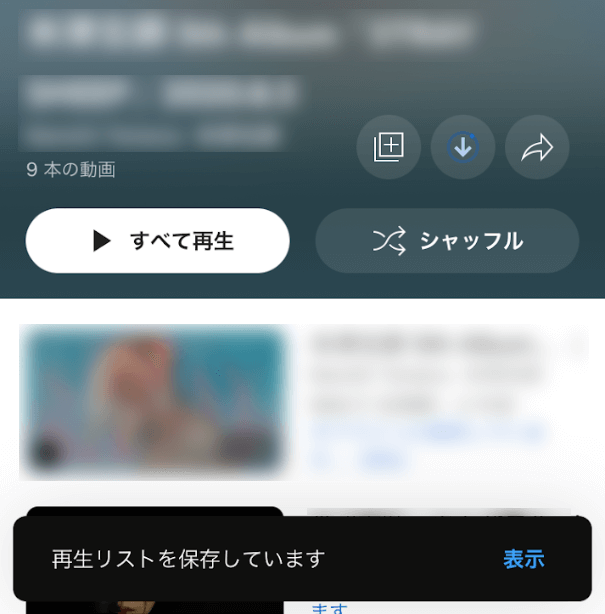
保存が開始されます。
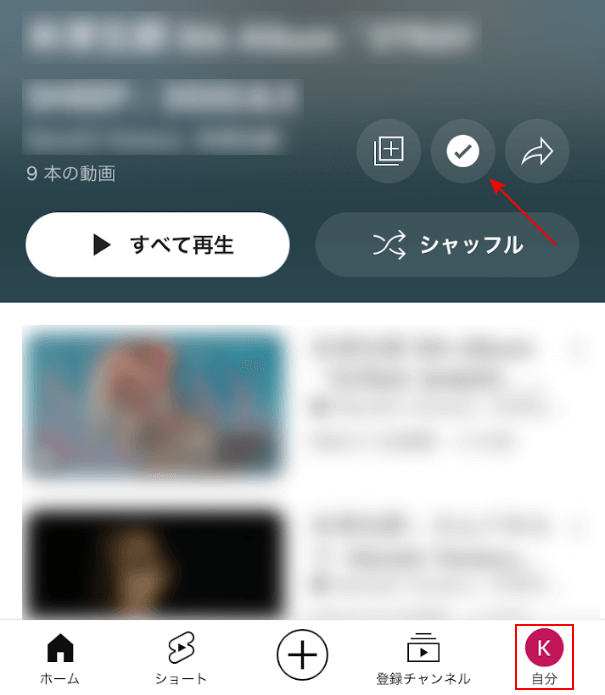
表示が✓に変わったので、保存が完了しました。
オフラインに保存できているかどうか確認します。自分を選択します。
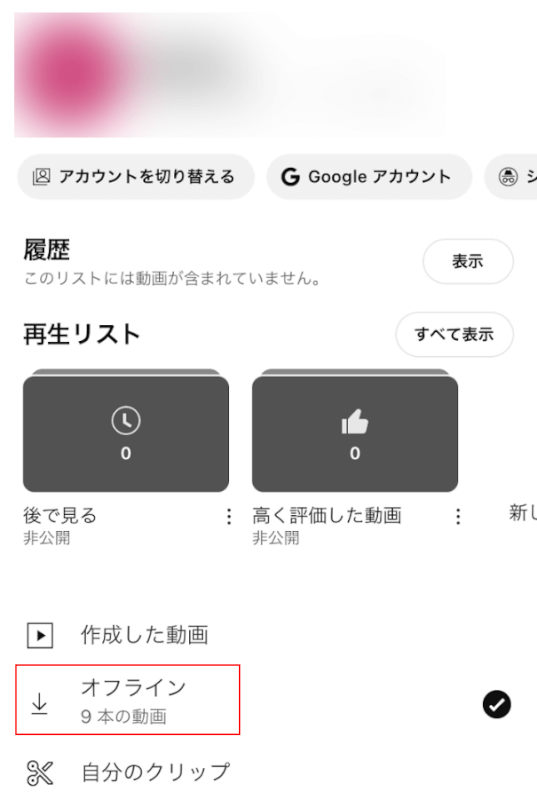
オフラインを選択します。
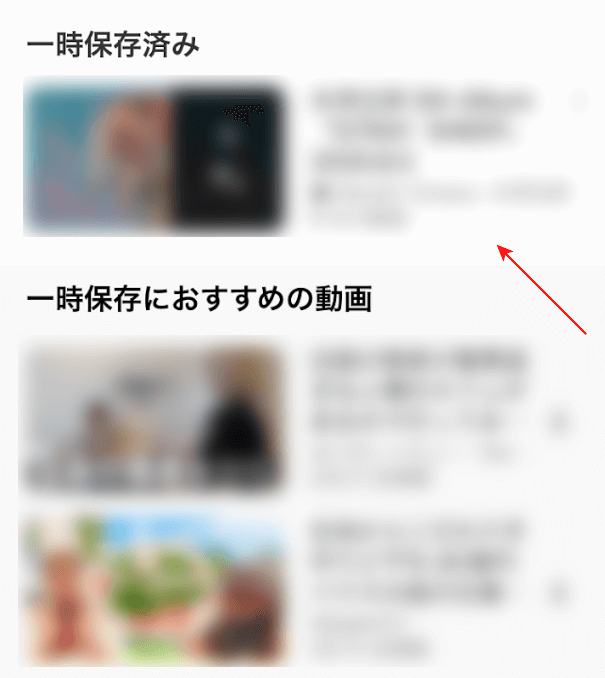
一時保存済みのところに再生リストが表示されているので、オフラインに保存できました。
オフライン再生できるか試してみます。
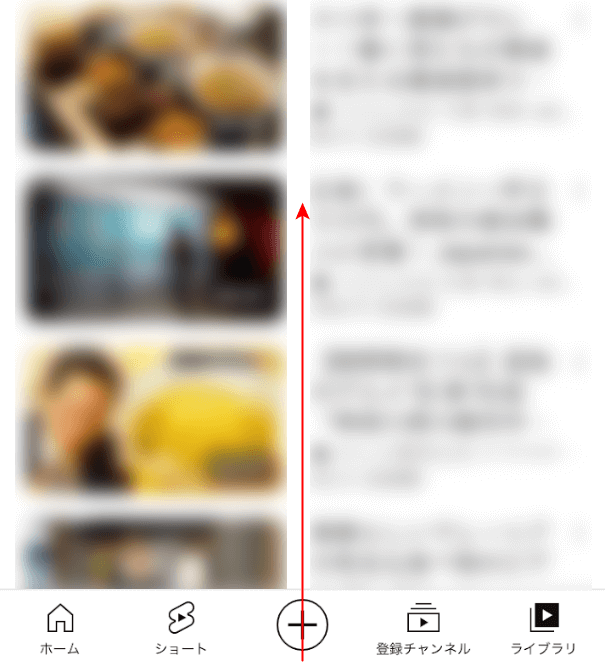
デバイスを機内モードにします。
iPhone 8以前をお使いの方は画面を下から上にスワイプ、iPhone X以降をお使いの方は右上から下に向かってスワイプしてコントロールセンターを開きます。

機内モードをタップしてオンにします。

再生したいリストを選択します。

「再生」ボタンを押すと、ネットワークに接続していない場合でも再生することができました。
YouTubeの再生リストを一括でオフラインに一時保存できました。
アプリでダウンロードする
「Clicha(クリッチャ」アプリの有料プランを契約すれば、再生リストが一括でダウンロードできます。
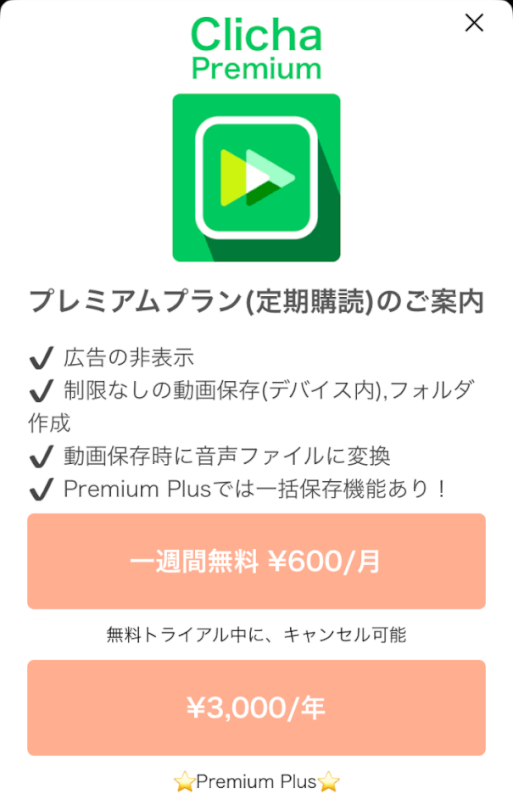
Clichaは動画を保存、バックグラウンド再生、オフライン再生できるアプリです。Clichaの有料プラン「Clicha Premium」を契約すればYouTubeの再生リストをアプリ内にダウンロードできます。
契約する場合はアプリ内から行い、次の価格プランからお選びいただけます。
- 月額600円(税込)
- 月額980円(税込)
- 年3,000円(税込)
なお、月額600円(税込)のプランでは、初回の申し込み時のみ1週間の無料トライアルが利用できます。
アプリはApp Storeからインストールできます。
また、iPhone本体に保存したい場合は、以下の記事の「Clicha(クリッチャ)」セクションを参考に保存できるか試してみてください。